วิธีเข้าถึงและจัดการบัญชี Apple ของคุณ
เผยแพร่แล้ว: 2022-01-29คุณใช้ iPhone, iPad, Mac, iTunes, iCloud หรือผลิตภัณฑ์ Apple อื่นๆ หรือไม่ ถ้าใช่ คุณควรมีบัญชี Apple ที่มีข้อมูลติดต่อ ตัวเลือกความปลอดภัย ตัวเลือกการชำระเงิน การซื้อ และอื่นๆ อยู่แล้ว
แต่บางทีคุณอาจต้องเปลี่ยนข้อมูลบางส่วน เช่น ที่อยู่หรือตัวเลือกการชำระเงิน บางทีคุณอาจต้องการตรวจสอบข้อมูลทั้งหมดเพื่อดูว่า Apple จัดเก็บอะไรเกี่ยวกับคุณบ้าง หลังจากที่คุณเห็นว่ามีการติดตามข้อมูลใดบ้าง คุณอาจต้องการลบข้อมูลออกจากบัญชีของคุณ หรืออย่างน้อยก็ดาวน์โหลดแอปเพื่อรักษาความปลอดภัย
กุญแจสำคัญของงานเหล่านี้อยู่ที่การเข้าถึงบัญชี Apple ของคุณ คุณสามารถดู จัดการ และแก้ไขบัญชีของคุณได้จากอุปกรณ์ iOS จาก iTunes จาก Mac หรือจากหน้าเว็บ Apple ID ของคุณ ลองตรวจสอบดู
วิธีเปลี่ยนการตั้งค่า Apple ID ของคุณบน iOS
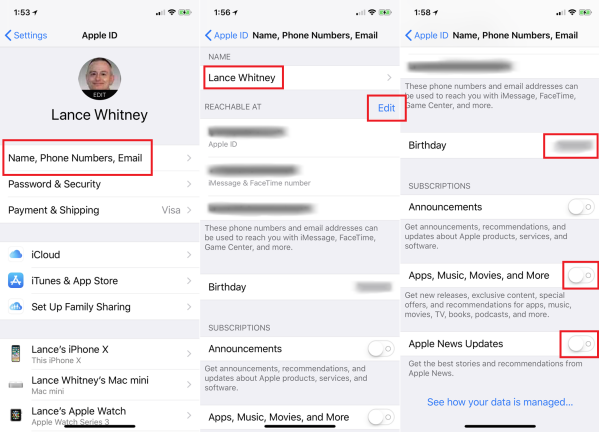
เปิดการตั้งค่าบน iPad หรือ iPhone ของคุณ แตะชื่อของคุณที่ด้านบนของหน้าจอ หากต้องการดูหรือเปลี่ยนแปลงข้อมูลติดต่อของคุณ ให้แตะรายการสำหรับ ชื่อ หมายเลขโทรศัพท์ อีเมล ระบบจะขอให้คุณป้อนรหัสผ่าน iCloud ของคุณ และสามารถเปลี่ยนชื่อได้โดยแตะที่รหัสผ่าน
ในส่วน "ติดต่อได้ที่" ให้แตะแก้ไขที่ด้านบนขวาเพื่อเปลี่ยนที่อยู่อีเมลที่มีอยู่ (หรือที่รู้จักว่า Apple ID ของคุณ) หรือหมายเลขโทรศัพท์ หรือเพื่อเพิ่มใหม่ แตะเสร็จสิ้นเพื่อบันทึกการเปลี่ยนแปลง
ถัดไป คุณสามารถเปลี่ยนวันเกิดของคุณได้หากวันที่ที่มีอยู่ไม่ถูกต้องหรือคุณต้องการทำให้เหลวไหลด้วยเหตุผลบางอย่าง คุณยังสามารถเปิดหรือปิดใช้งานการตั้งค่าเฉพาะสำหรับการสมัครรับข้อมูล Apple ของคุณ ซึ่งรวมถึงประกาศ เนื้อหา และการอัพเดท Apple News
หากต้องการเรียนรู้เพิ่มเติมเกี่ยวกับวิธีที่ Apple จัดการข้อมูลของคุณ ให้เลื่อนไปที่ด้านล่างของหน้าจอแล้วแตะลิงก์ “ดูว่าข้อมูลของคุณได้รับการจัดการอย่างไร” หน้า Apple ID และความเป็นส่วนตัวนั้นอ่านมาอย่างยาวนาน แต่ควรบอกทุกสิ่งที่คุณจำเป็นต้องรู้เกี่ยวกับข้อมูลที่ Apple รวบรวมเกี่ยวกับคุณและวิธีเลือกสิ่งที่คุณต้องการแชร์
เปลี่ยนการตั้งค่าความปลอดภัยและการชำระเงิน
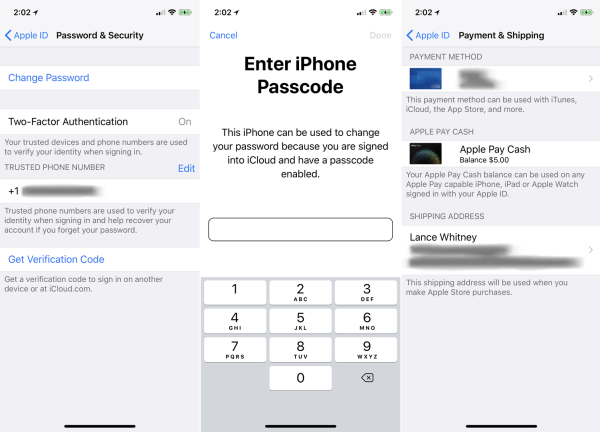
เปลี่ยนการตั้งค่าการจัดเก็บ การจัดซื้อ และการแชร์
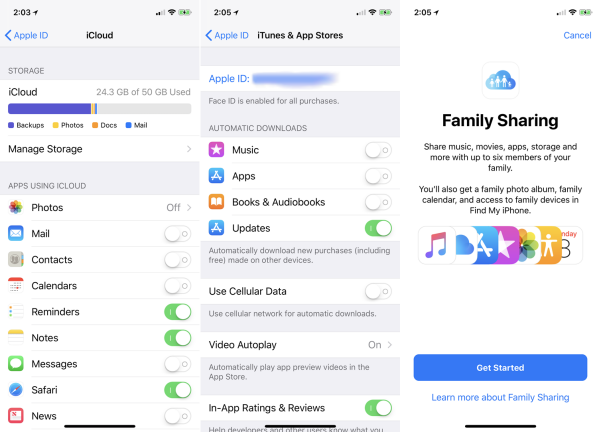
กลับไปที่หน้า Apple ID คุณยังสามารถดูและจัดการการตั้งค่าสำหรับ iCloud, iTunes และบริการอื่นๆ ของ iPhone ได้
แตะที่ iCloud เพื่อดูและจัดการพื้นที่เก็บข้อมูล iCloud ของคุณ ที่นี่ คุณยังสามารถเปิดหรือปิดใช้งานแอพและข้อมูลที่จะจัดเก็บและซิงค์ผ่าน iCloud เช่น รูปภาพ, เมล, รายชื่อ, ปฏิทิน, เตือนความจำ, บันทึกย่อ, ข้อความ, Safari, ข่าวสาร, สุขภาพ, กระเป๋าเงิน, Game Center และ Siri ข้อมูลนี้จะถูกใช้เพื่อกู้คืนข้อมูลบนอุปกรณ์ของคุณหากมีสิ่งใดเกิดขึ้น
- เปิด พวงกุญแจ หากคุณต้องการจัดเก็บรหัสผ่านที่เข้ารหัสและข้อมูลบัตรเครดิตของคุณโดยใช้ iCloud เพื่อเข้าถึงข้อมูลนั้นบนอุปกรณ์ที่ได้รับอนุมัติของคุณ
- เปิด " ค้นหา iPhone ของฉัน" เพื่อค้นหา ล็อก หรือลบ iPhone ที่สูญหายหรือถูกขโมย
- เปิด การสำรองข้อมูล iCloud เพื่อสำรอง ข้อมูลและการตั้งค่าคีย์โดยอัตโนมัติเมื่อ iPhone ของคุณเชื่อมต่อกับแหล่งจ่ายไฟ (คุณสามารถเข้าถึงข้อมูลสำรองของคุณได้เสมอจากหน้าเว็บ iCloud)
- เปิดใช้ Look Me Up เพื่อให้แอปสามารถค้นหาคุณผ่าน Apple ID ของคุณได้
- เปิด แชร์ตำแหน่งของฉัน เพื่อแชร์ตำแหน่งของคุณกับครอบครัวและเพื่อนๆ
- แตะที่ Mail เพื่อดูหรือเปลี่ยนข้อมูลบัญชี iCloud ของคุณ
- แตะที่รายการสำหรับ iTunes & App Store บนหน้าจอ Apple ID เพื่อแก้ไขการตั้งค่าเหล่านี้ คุณสามารถเปิดหรือปิดการดาวน์โหลดอัตโนมัติสำหรับเนื้อหาบางอย่างและควบคุมตัวเลือกอื่นๆ เช่น ข้อมูลมือถือ การเล่นวิดีโออัตโนมัติ การให้คะแนนและรีวิวในแอป และการปิดแอปที่ไม่ได้ใช้
- แตะที่รายการสำหรับ ตั้งค่าการแชร์กันในครอบครัว เพื่อแชร์เพลง ภาพยนตร์ แอพ ที่เก็บข้อมูล และอื่นๆ กับสมาชิกครอบครัวคนอื่นๆ
จัดการอุปกรณ์ที่เชื่อมโยง
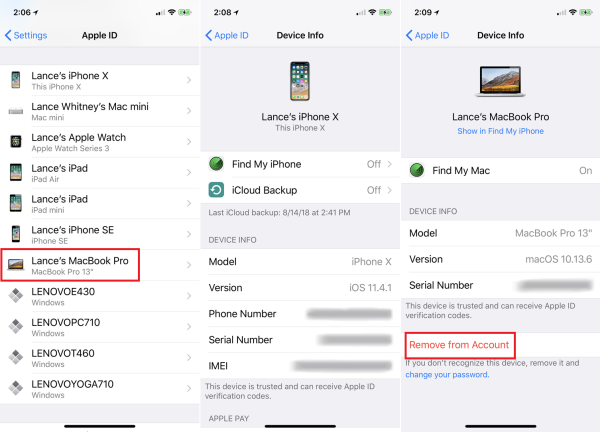
วิธีเข้าถึงบัญชี Apple ของคุณผ่าน iTunes
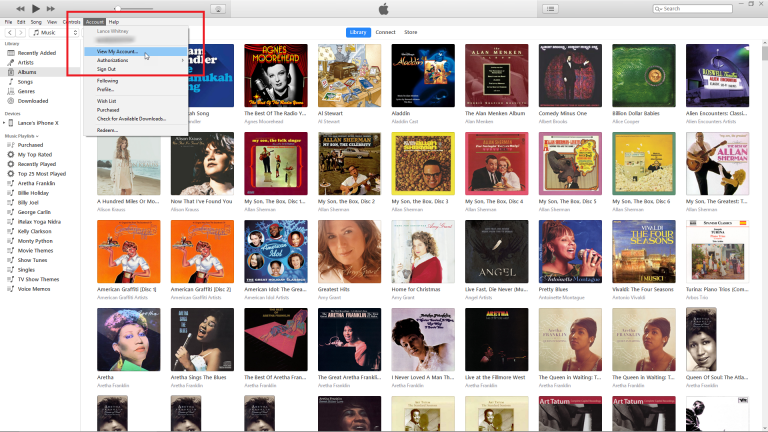
เปิด iTunes คลิกเมนูบัญชีและเลือกดูบัญชีของฉัน (หรือคลิกลิงก์ร้านค้าและคลิกลิงก์สำหรับบัญชี) ลงชื่อเข้าใช้ด้วยรหัสผ่าน Apple ID ของคุณและคุณจะสามารถเข้าถึงบัญชี Apple ของคุณใน iTunes

ที่นี่ คุณสามารถดู เข้าถึง และแก้ไขข้อมูลบางอย่างได้ เช่น Apple ID ของคุณ การแชร์กันในครอบครัว ประเภทการชำระเงิน ที่อยู่สำหรับการเรียกเก็บเงิน คอมพิวเตอร์ที่ได้รับอนุญาตสำหรับ iTunes อุปกรณ์ที่เกี่ยวข้องกับ Apple ID ของคุณ การซื้อใน iTunes ที่ซ่อนอยู่ ประวัติการซื้อของคุณ และ การตั้งค่าที่เฉพาะเจาะจงมากขึ้น คลิกเสร็จสิ้นเมื่อคุณทำเสร็จแล้ว
เข้าถึงบัญชี Apple จาก Mac
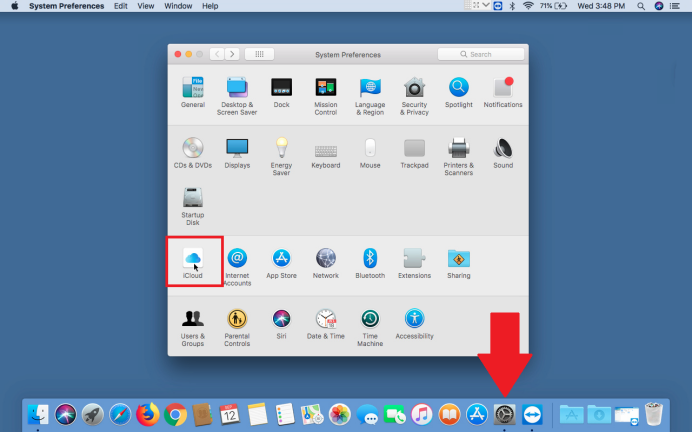
เปลี่ยนการตั้งค่าบัญชีจาก Mac
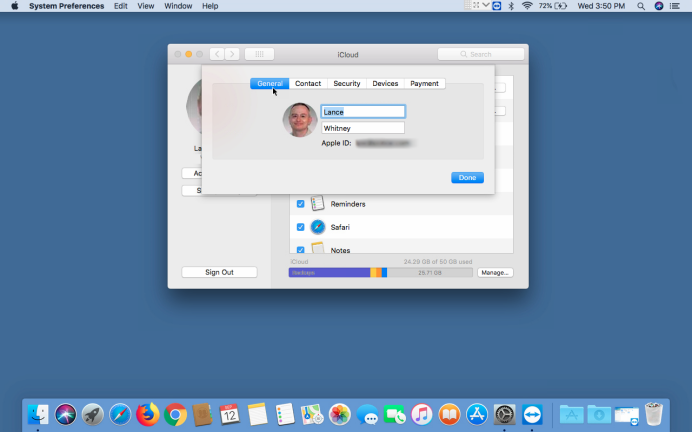
การคลิกรายละเอียดบัญชีในหน้าต่างการตั้งค่า iCloud จะเรียกเมนูป๊อปอัปขึ้นมา
- ภายใต้แท็บ ทั่วไป คุณสามารถดูและเปลี่ยนชื่อของคุณได้
- ที่แท็บผู้ ติดต่อ คุณสามารถเพิ่มหรือลบข้อมูลผู้ติดต่อ ตั้งค่าหรือเปลี่ยนวันเกิดของคุณ และเลือกอีเมลที่คุณต้องการรับจาก Apple
- ที่แท็บ ความปลอดภัย คุณสามารถเปลี่ยนรหัสผ่านและตั้งค่าการตรวจสอบสิทธิ์แบบสองปัจจัยได้
- ที่แท็บ อุปกรณ์ คุณสามารถดูอุปกรณ์ทั้งหมดที่ลงทะเบียนด้วย Apple ID ของคุณ ดูรายละเอียดในอุปกรณ์แต่ละเครื่อง และลบอุปกรณ์ใดๆ ที่คุณไม่ได้ใช้อีกต่อไป
- ที่แท็บ การชำระเงิน คุณสามารถดูและเปลี่ยนวิธีการชำระเงินและที่อยู่สำหรับจัดส่งได้
คลิก เสร็จสิ้น เพื่อบันทึกการเปลี่ยนแปลงใดๆ ที่คุณทำ
จัดการพื้นที่เก็บข้อมูล iCloud บน Mac
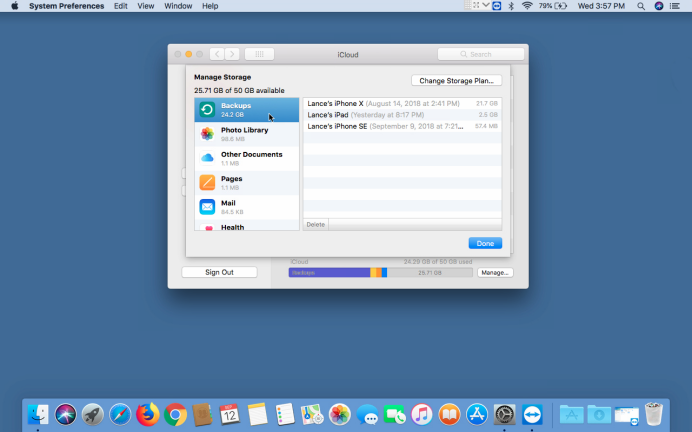
เข้าถึงบัญชี Apple จากเว็บไซต์ Apple ID
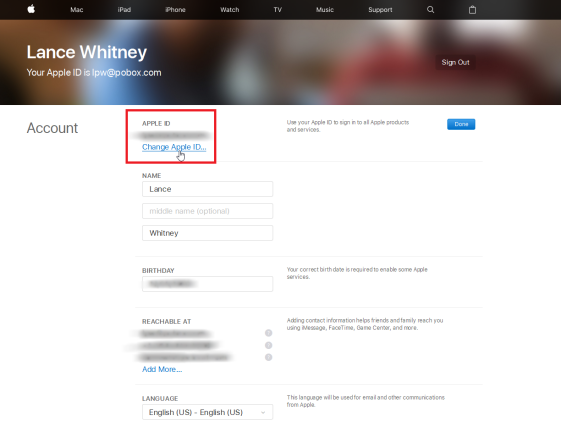
เปลี่ยนการตั้งค่าบัญชีจาก AppleID.com

- ในส่วน ความปลอดภัย คุณสามารถเปลี่ยนรหัสผ่าน แก้ไขหมายเลขโทรศัพท์ที่เชื่อถือได้ เปิดใช้งานการตรวจสอบสิทธิ์สองปัจจัย และสร้างรหัสผ่านเฉพาะแอป
- ในส่วน อุปกรณ์ คุณสามารถตรวจสอบอุปกรณ์แต่ละเครื่องที่ลงทะเบียนด้วย Apple ID ของคุณ ดูรายละเอียดในอุปกรณ์แต่ละเครื่อง และลบอุปกรณ์ที่คุณไม่ได้ใช้อีกต่อไป
- ในส่วนการ ชำระเงินและการจัดส่ง คุณสามารถดูและแก้ไขวิธีการชำระเงินและที่อยู่สำหรับจัดส่งได้
- ในส่วน ข้อความจาก Apple คุณสามารถเปิดหรือปิดใช้งานอีเมลบางฉบับจาก Apple ได้
- และในส่วน ข้อมูลและความเป็นส่วนตัว คุณสามารถดูไซต์ของ Apple เกี่ยวกับความเป็นส่วนตัว จัดการการตั้งค่าโดยเปิดหรือปิดการวิเคราะห์ iCloud และจัดการข้อมูลและตัวเลือกความเป็นส่วนตัวของคุณ
